Skanna från enheten
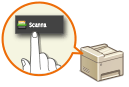 |
|
Sekvensen "skanna ett dokument och spara det på datorn" kan bara utföras vid skanning från enheten. Skanna och ange till vilka datordokument sparandet ska ske; vare sig man skannar dokument i färg eller i svartvitt, vare sig man sparar dokumenten som PDF- eller JPEG-filer eller med andra inställningar.
|
1
Placera dokumenten. Placera dokument
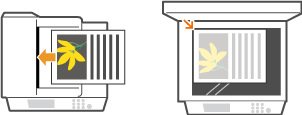
2
Tryck på  och sedan på <Scanna>.
och sedan på <Scanna>.
 och sedan på <Scanna>.
och sedan på <Scanna>.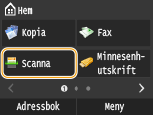
När inloggningsskärmen visas, använd sifferknapparna för att ange användarnamnet och lösenordet. Välj sedan autentiseringsservern och tryck på  . Logga in på auktoriserad sändning
. Logga in på auktoriserad sändning
 . Logga in på auktoriserad sändning
. Logga in på auktoriserad sändning3
Tryck på <Dator>.
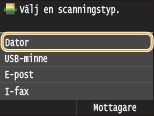
4
Välj måldator.
Skärmen visas inte om bara en dator är ansluten till enheten via USB.
Upp till 10 nätverksanslutna datorer kan visas.
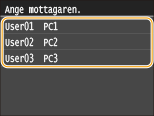
5
Välj skanningstyp.
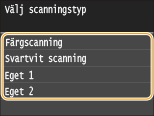
|
Skanningstyp
|
Färg
|
Upplösning
|
Filformat
|
|
<Färgscanning>
|
Färg
|
300 dpi
|
JPEG (Exif)
|
|
<Svartvit scanning>
|
Svartvitt*1
|
300 dpi
|
PDF (sökbar*2, högkomprimering)
|
|
<Eget 1>
|
Färg
|
300 dpi
|
JPEG (Exif)
|
|
<Eget 2>
|
Färg
|
300 dpi
|
JPEG (Exif)
|
|
*1 Dokument skannas bara i svartvitt och utan nyanser av grått.
*2 Ett PDF-format där tecknen i dokumentet skannas som textdata och texten kan sökas med en dator.
|
|||

Ändra inställningar
Inställningarna i tabellen ovan är fabriksinställningar. Du kan ändra inställningar med MF Scan Utility. Klicka på [Instructions] (Instruktioner) i MF Scan Utility om du vill ha mer information.
Om du använder Mac OS, se "Canon Scanner Driver Guide (Canons handbok för skannerdrivrutin)". För användare av Mac OS
6
Tryck på  .
.
 .
.Skanningen av dokumentet startar.
Om du vill avbryta skanningen trycker du på <Avbryt>  <Ja>.
<Ja>.
 <Ja>.
<Ja>.|
|
 Du kan inte skanna medan ScanGear MF visas. Stäng skärmen före skanning.
|
|
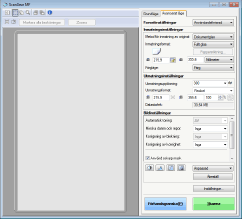 |
 Om du placerar dokument i mataren i steg 1
Om du placerar dokument i mataren i steg 1
När skanningen är klar visas målmappen på datorn.
 Om du placerar dokument på originalglaset i steg 1
Om du placerar dokument på originalglaset i steg 1
När skanningen är klar följer du procedurerna nedan (förutom om du valt JPEG som filformat).
|
1
|
Om du har ytterligare sidor kvar i dokumentet som ska skannas placerar du nästa dokument på originalglaset och trycker på
 . . Upprepa det här steget tills alla sidor har skannats.
Om det bara är en sida som ska skannas går du till nästa steg.
|
|
2
|
Tryck på <Slutför>.
Målmappen visas på datorn.
|
 |
Om målmappenSom standard sparas skannade data i mappen Mina dokument. En undermapp med skanningdatumet som namn skapas och data sparas i den mappen.
Du kan ändra lagringsplats med MF Scan Utility. Klicka på [Instructions] (Instruktioner) i MF Scan Utility för mer information.
|
 |
Skanna enklare från enhetenOm du alltid vill skanna med samma inställningar: Ändra standardinställningar
Om du vill registrera kombinationer av skanningsinställningar och visa dem vid behov: Registrera ofta använda skanningsinställningar (e-post/I-fax/delad mapp/FTP-server)
Andra användbara skanningsfunktionerDu kan också spara skannade dokument på ett USB-minne eller skicka dem som e-post eller I-fax. Dokumenten kan också sparas i delade mappar/på FTP-server. Du utför dessa funktioner direkt från enheten.
Skanna dokument direkt till ett USB-minne Skicka dokument som e-post direkt från enheten Spara dokument direkt i delad mapp/på FTP-server |